
Jocurile video pe ecran complet pe Windows prezintă unele pericole: atingerea tastei Window, utilizarea oricărui tip de comenzi rapide Windows, cum ar fi ALT + TAB, sau chiar clicul mouse-ului în locul greșit dacă utilizați mai multe monitoare vă poate bloca jocul. Citiți mai departe pe măsură ce evidențiem soluții pentru fiecare dintre aceste probleme.
Stimate Geek How-To,
A trecut mult timp de când nu am jucat jocuri pe computer și, după ce m-am întors la jocuri, am întâmpinat niște dureri de cap care nu existau când eram un jucător pasionat. Ca să fiu clar, când spun „înapoi când”, vreau să spun ca înapoi când aveam un Pentium, eram o platformă serioasă de jocuri și am pornit în continuare majoritatea jocurilor noastre în DOS. Problemele cu care mă confrunt acum nu existau pe atunci.
Mai exact, am întâmpinat mai multe supărări pentru care aș vrea să găsesc câteva remedieri rapide. În primul rând, când joc un joc în modul ecran complet, dacă apăs tasta Windows, majoritatea jocurilor se vor bloca sau bloca și voi fi lăsat înapoi pe desktopul Windows. Aș putea rula jocul în modul Windowed, dar acest gen de ruine imersiunea. Este greu să mă păcălesc să cred că fac raid într-o temniță sau așa ceva dacă îmi pot vedea bara de activități Windows. În timp ce ne ocupăm, există cineva care să dezactiveze alte comenzi rapide care ar putea să mă dea înapoi în Windows, cum ar fi ALT + TAB?
Cealaltă problemă, din nou una pe care nu am mai avut-o în vremea când tocmai aveam un monitor CRT uriaș, sunt monitoarele multiple. Am trei monitoare acum și de obicei joc doar pe cel central (pentru că omule, ce durere este să încerc și să activez suportul pentru mai multe monitoare pentru majoritatea jocurilor). Am observat că unele jocuri nu fac o treabă foarte bună izolând fereastra jocului și mouse-ul și puteți pierde mouse-ul pe ecranele secundare (ceea ce este enervant) sau puteți da clic accidental pe ceva din al doilea ecran, ceea ce provoacă jocul să se blocheze înapoi pe desktop, așa cum o face tasta Windows (ceea ce este și mai enervant). Se poate face ceva în legătură cu dezactivarea directă a monitoarelor secundare în timpul jocurilor?
Multumesc tipule!
Cu sinceritate,
Joc Noob All Over Again
Nu este nimic mai rău decât să fii complet scufundat în jocul tău, doar să apeși o tastă eronată să te smulgă din moment și să te arunce fără cerimonie pe desktop. Ați crede că vom avea o soluție solidă încorporată pentru problemele pe care le evidențiați în acest moment (inclusiv, chiar și o mai bună asistență pentru mai multe monitoare pentru jocuri, având în vedere că este 2014 și mulți oameni au mai mult de un monitor).
LEGATE DE: De ce se luptă jocurile PC cu Alt + Tab și cum să o remediem
Acestea fiind spuse, nu este teribil de dificil să rezolvi problemele cu care te confrunți dacă ești dispus să folosești câteva aplicații de ajutor pentru a-ți ajuta jocurile și Windows-ul să se joace frumos.
Dacă ești curios De ce încă se luptă să se joace frumos după toți acești ani, vă încurajăm să consultați explicatorul nostru pe această temă: De ce luptă jocurile PC cu Alt + Tab și cum să o rezolvi .
Există programe care vor dezactiva cheia Windows în numele dvs., fără eforturi necesare. De exemplu, puteți folosi simplul și gratuit WKey Disabler pentru a îndeplini această sarcină (atâta timp cât programul este activ, dezactivează cheia Windows). Dacă doriți să păstrați mai mult control asupra a ceea ce rulați pe computerul dvs. și dacă doriți să modificați mai mult decât cheia Windows, va trebui să apelați la AutoHotkey pentru a descărca lucrarea în mod curat și fără umflături.
Dacă nu ați folosit niciodată AutoHotkey până acum, poate părea puțin intimidant, dar vă asigurăm că este o afacere destul de simplă. Cu siguranță verificați Ghidul pentru începători pentru utilizarea unui script AutoHotkey și apucă o copie a Autohotkey. După ce l-ați instalat, pur și simplu creați un nou script AHK creând un fișier text pe desktop, lipiți următorul text în acesta:
LWin :: Return
RWin :: Return
! Tab :: Return
și apoi salvați fișierul cu un nume ușor de reținut, cum ar fi gaming-key-script.ahk
Scriptul de mai sus este o hartă simplă a tastelor AutoHotkey. Fiecare linie mapează o cheie existentă la o altă cheie utilizând formatul Key1 :: Key2 / function. În acest caz, am remapat pur și simplu tasta Windows stângă, tasta Windows dreaptă și ALT + TAB (indicată de fila! În ultima linie), toate la funcția Return (pentru că trebuie să o mapăm la ceva). Dacă periați accidental oricare dintre tastele Windows sau încercați să utilizați combo-ul ALT + TAB, va apela funcția Return, care va renunța pur și simplu la apăsarea tastei, deoarece nu există o funcție anterioară la care să reveniți. Dacă doriți să vă extindeți lista pentru a include mai multe combinații de taste, vă recomandăm să consultați documentația AHK pentru taste rapide și remaparea tastaturii .
Pentru a utiliza scriptul de mai sus, trebuie doar să faceți dublu clic pe fișierul AHK pe care l-ați creat. Joacă-ți jocul. Când ați terminat, căutați în tava de sistem Window fereastra pentru pictograma AHK și dezactivați scriptul.
În ceea ce privește închiderea mouse-ului pentru a împiedica dispariția de pe ecran sau blocarea jocului dvs., ne vom referi la un sfat al cititorului despre acest subiect, prin amabilitatea cititorului HTG Steve :
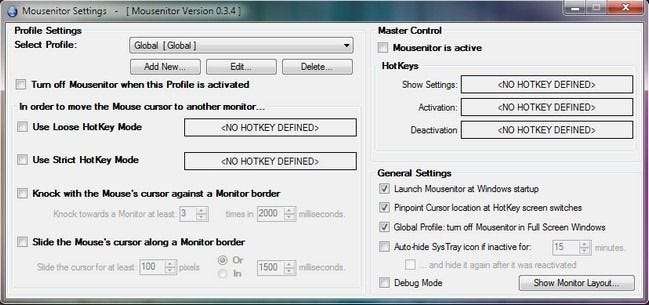
Îmi place configurarea mea pentru mai multe monitoare, dar există momente când poate fi o durere. Mai exact atunci când joc anumite jocuri pe computer sau rulez anumite aplicații vechi pe care trebuie să le folosesc pentru meseria mea. Jocurile și aplicațiile mai vechi de multe ori nu știu ce să facă cu o configurare multi-monitor și se pot întâmpla tot felul de lucruri ciudate. Mi s-a blocat mouse-ul pe monitorul secundar, aplicațiile s-au blocat când mouse-ul a trecut de la monitorul principal la monitorul secundar și mi-a făcut mouse-ul să dispară direct după ce a părăsit monitorul principal. Chiar și atunci când nu este atât de drastic, este enervant atunci când vă așteptați la o „margine dură” în timp ce jucați un joc, iar mouse-ul se închide imediat din cadru și dispare.
Soluția mea este o aplicație open source pe care am găsit-o numită Mousenitor . Este o mică aplicație simplă care vă permite să „închideți” efectiv mouse-ul. Puteți seta limite, comuta cu tastele rapide și chiar configura profiluri pentru diferite aplicații și jocuri. M-a salvat de atâtea dureri de cap! Vorbind de dureri de cap, nu configurați un profil care să restricționeze mouse-ul la monitorul principal, apoi puneți panoul de control Mousenitor pe al doilea monitor și apoi porniți-l. A fost un puzzle de rezolvat.
Sfatul său a funcționat excelent în 2011, când l-a trimis, și îl folosim în continuare pentru acele jocuri plictisitoare de a nu închide mouse-ul. Între scriptul AHK la îndemână și Mousenitor, vei fi liber de acele momente enervante de crash-to-desktop.
Aveți o întrebare tehnologică presantă? Trimiteți-ne un e-mail la [email protected] și vom face tot posibilul să răspundem.







